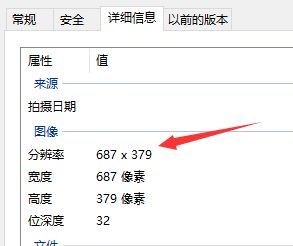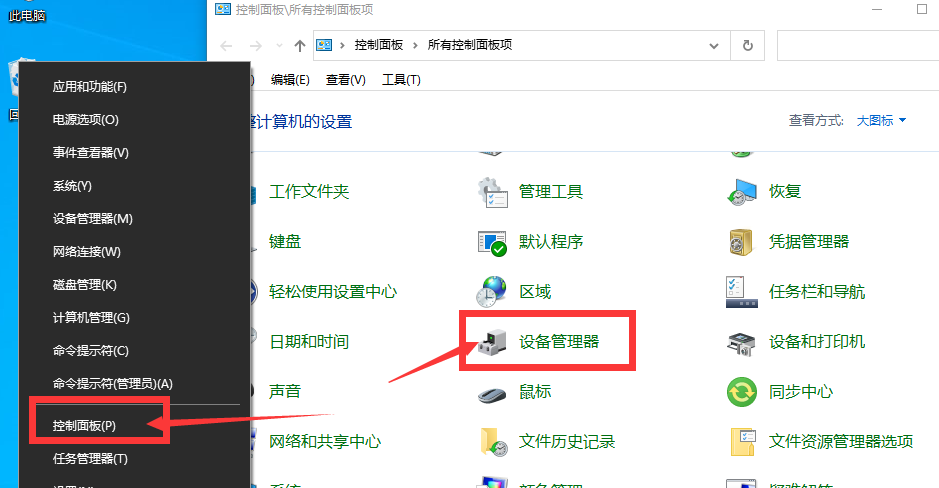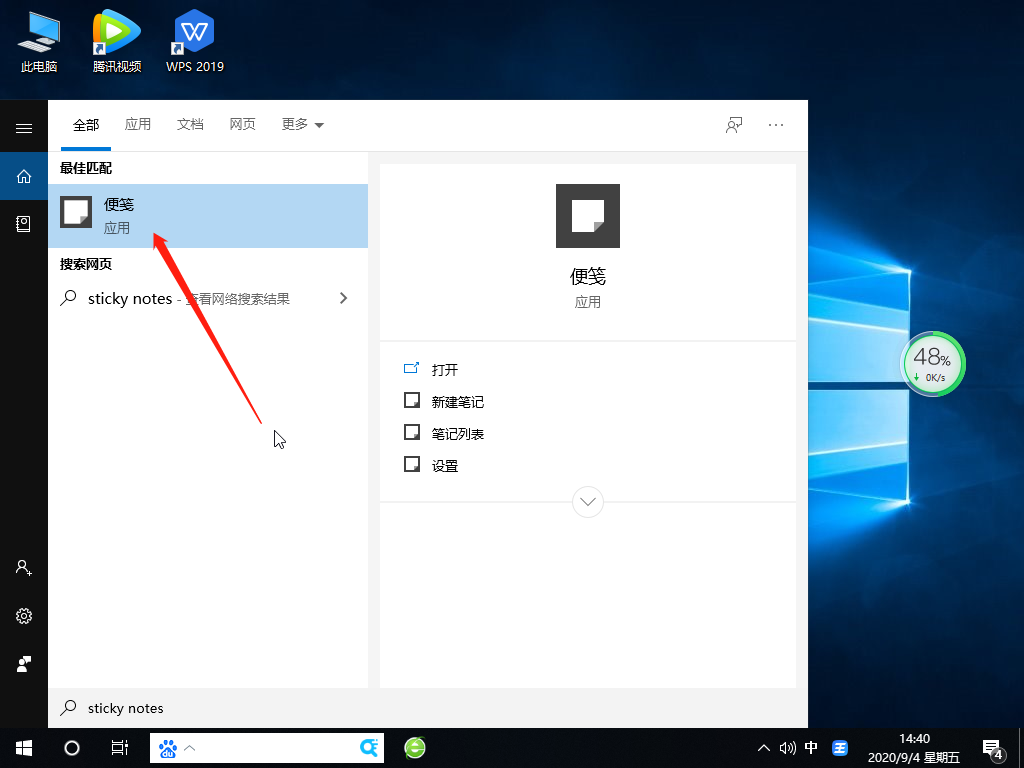- 编辑:飞飞系统
- 时间:2023-12-21
如何让win10运行速度提升90%?最近,经常有很多朋友问小编,自己的电脑随着使用的过程,运行速度越来越慢,电脑越来越卡。到底是怎么回事?一起来看看Windows 10系统卡顿问题的六种解决方法吧!
一、卸载不必要的应用程序
1. 打开控制面板,单击程序,选择一些不需要的软件进行卸载。
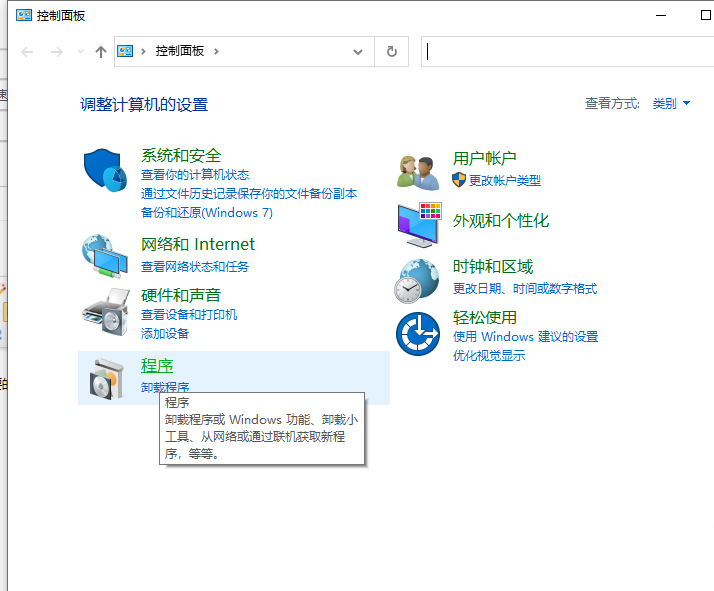

二、优化Windows启动进程(删除不必要的启动项)
1、按键盘win+R打开“运行”,在运行窗口中输入“msconfig”,然后回车;
2、在弹出的系统配置窗口中,点击上面的启动项选项,点击打开任务管理器,然后选择禁用一些您认为不需要的启动项。
![1614582921161326.png I)VD8H7BMO(%CLO8{7L0]_E.png](/uploadfile/2023/1221/20231221045434182.png)
三、禁用后台运行的应用程序
1、按键盘win+R打开“运行”,在运行窗口中输入“msconfig”,然后回车;
2. 选择进程并关闭不需要的程序。
![1614582988227724.png JU8]KU0RMC)]$[X`T~HW6OR.png](/uploadfile/2023/1221/20231221045435769.png)
四、设置win10开启快速启动功能
1. 打开控制面板并选择系统和安全。
![1614583176900181.png 8]V[QS1~JGA_D{2I4OR}S~P.png](/uploadfile/2023/1221/20231221045435900.png)
2. 单击“电源选项”继续下一步。
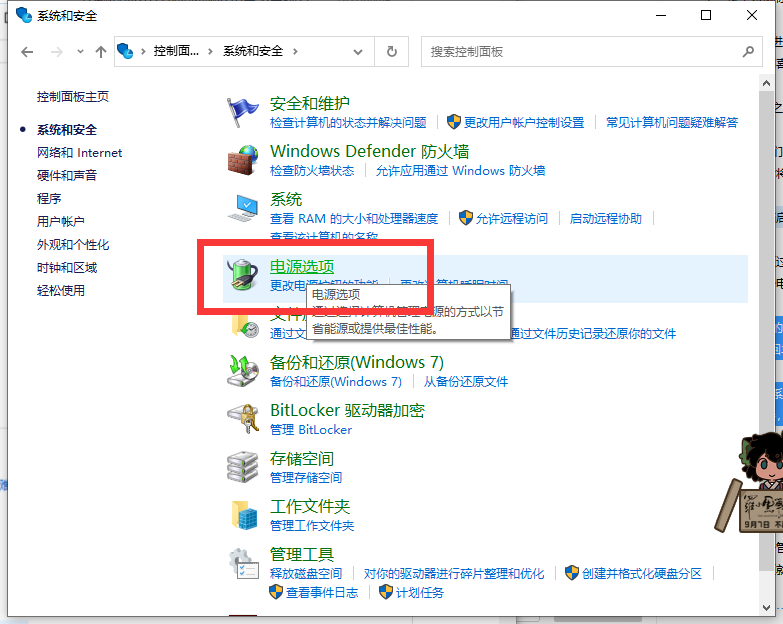
3. 单击“选择电源按钮的功能”选项。
![1614583183432555.png FA6`RW}``NS4]7~CD~~I}~7.png](/uploadfile/2023/1221/20231221045438614.png)
4. 单击上面的“更改当前不可用的设置”链接。勾选“快速启动”上的框表示它已启用!
![1614583187297779.png UCLDANZQ9`)50G0Z3F$(]7S.png](/uploadfile/2023/1221/20231221045439518.png)
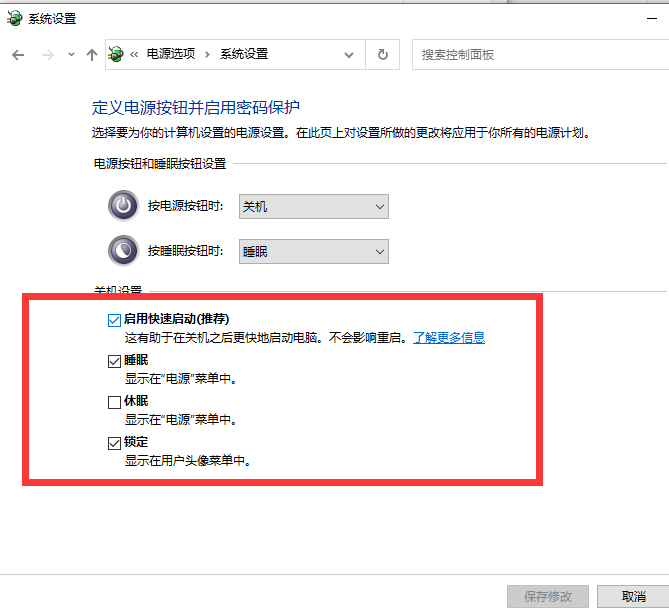
五、禁用阴影和动画效果
1. 在“控制面板”中选择“系统”,单击“高级系统设置”,然后单击“高级”选项卡中“性能”组下的“设置”按钮。
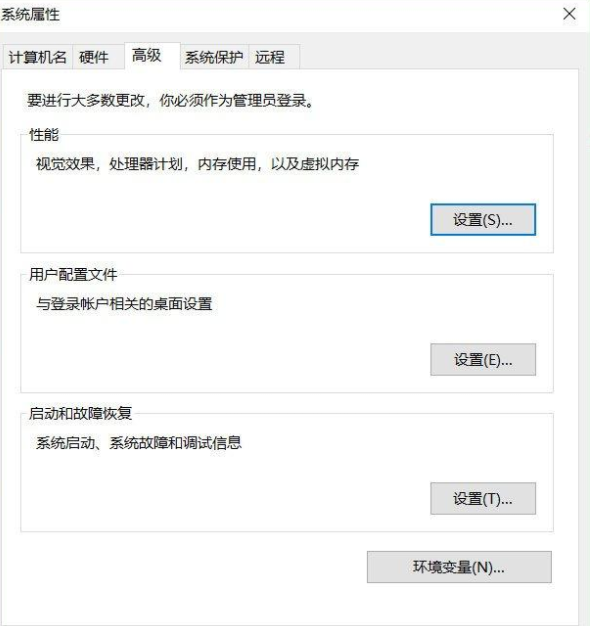
![1614583304129108.png Y{Y2)D(JHLZYR){G]96U%BD.png](/uploadfile/2023/1221/20231221045440944.png)
六、禁用不必要的服务
1.按组合键Ctrl + Alt + Del打开Windows 10任务管理器,单击“服务”选项卡,选择要停止的服务,只需右键单击并选择“停止”。选择性禁用!
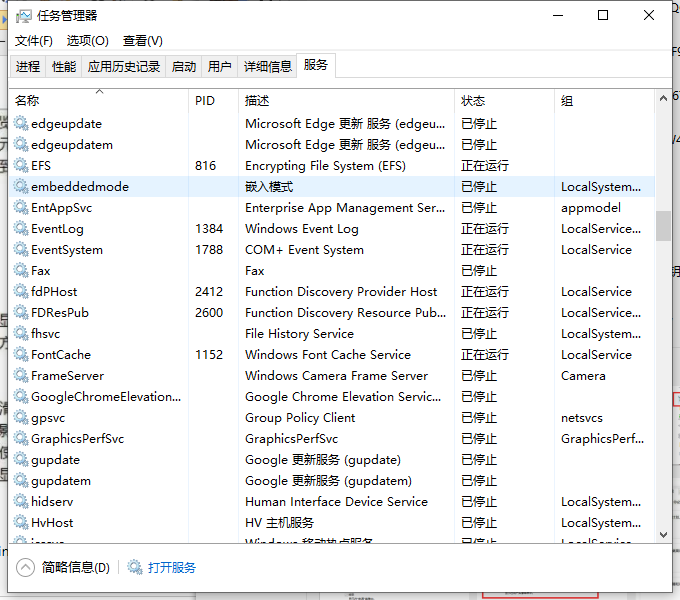
那么以上就是关于可以让win10的运行速度提升90%的六种设置了。更多相关内容请关注飞飞系统官网!